outlook给图片加上超链接的教程
2023-12-29 14:46:04作者:极光下载站
outlook是微软办功软件套装的组件之一,它为用户带来了许多的功能,让用户可以用来收发电子邮件、管理联系人信息、记日记、安排日程或是分配任务等,为用户带来了不错的功能体验,当用户在outlook软件中编写新的邮件内容时,在正文处添加了内容,用户有时会在正文处插入图片,但是根据需求还需要为图片加上超链接,用户不知道怎么来操作实现,便问到outlook如何给图片加上超链接的问题,这个问题其实是很好解决的,用户直接在编辑页面上右键点击图片,在弹出来的右键菜单中,用户选择其中的超链接选项,最后在打开的插入超链接窗口中,用户按需查看设置链接即可解决问题,那么接下来就让小编来向大家分享一下outlook给图片加上超链接的方法教程吧,希望用户能够从中获取到有用的经验。
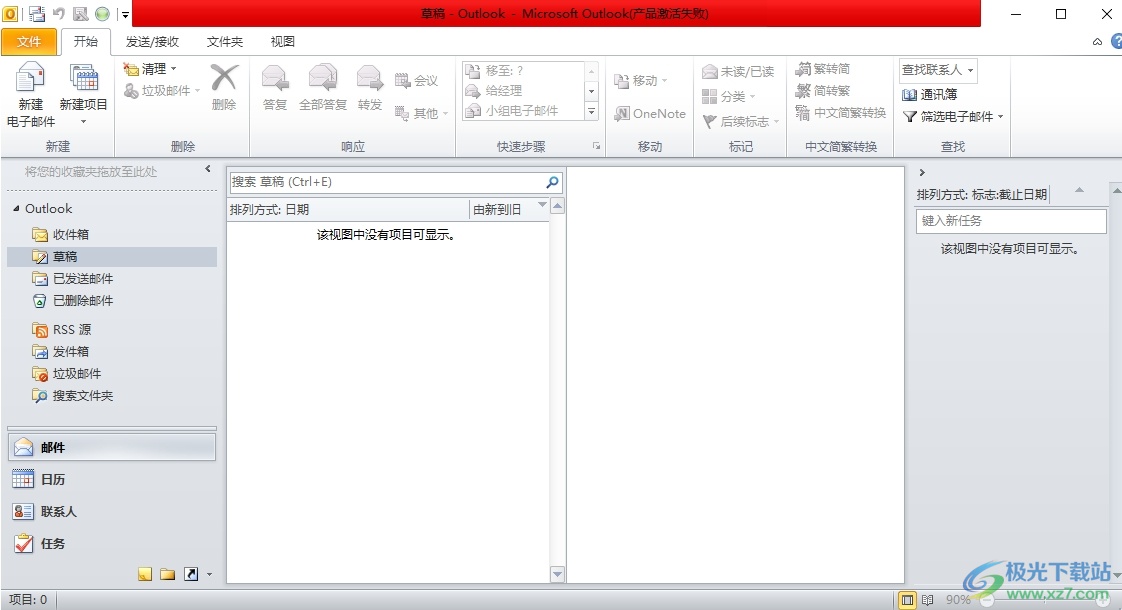
方法步骤
1.用户在电脑上打开outlook软件,并来到主页上用户点击菜单栏中的新建电子邮件选项
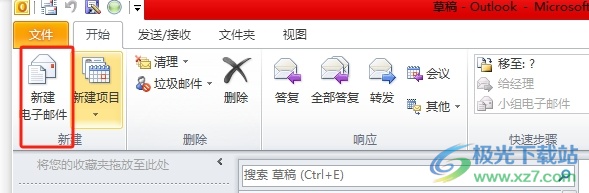
2.接着用户进入到电子邮件的编辑页面上,在菜单栏中点击插入选项,将会显示出相关的选项卡,用户选择其中的图片选项

3.进入到图片文件夹窗口中,用户选择合适的图片后按下右下角的打开按钮
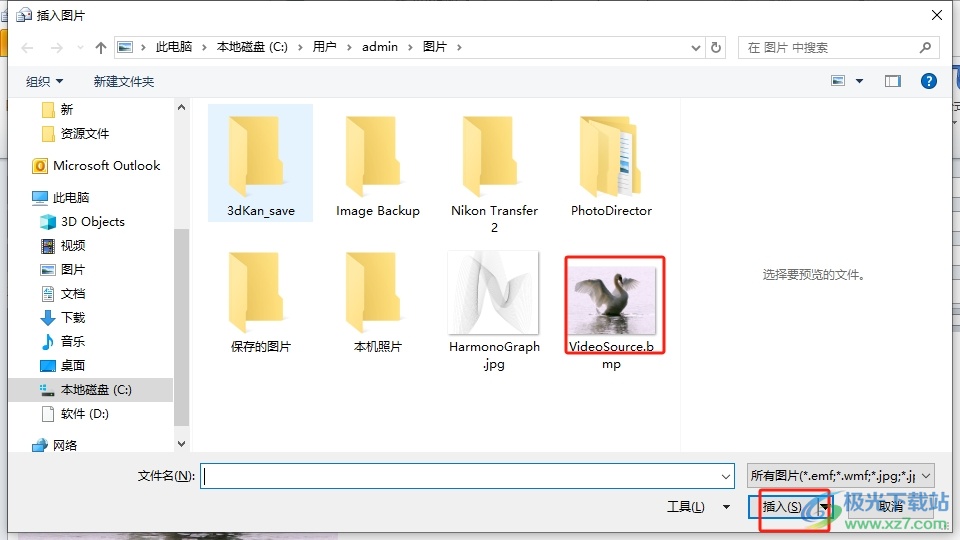
4.这时用户回到邮件的编辑页面上,就可以在正文处看到显示出来的图片,用户需要邮件点击图片,在弹出来的菜单中选择超链接选项
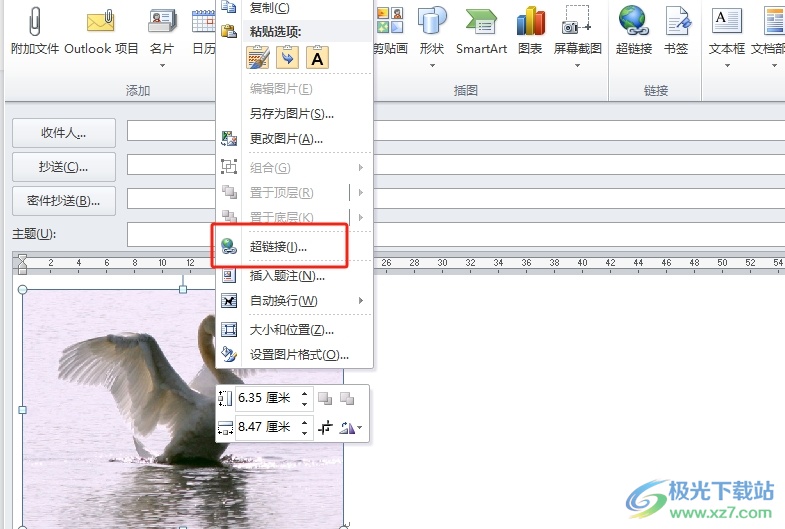
5.进入到插入超链接窗口中,用户根据自己的需求来选择超链接的位置,小编以浏览过的网页为例
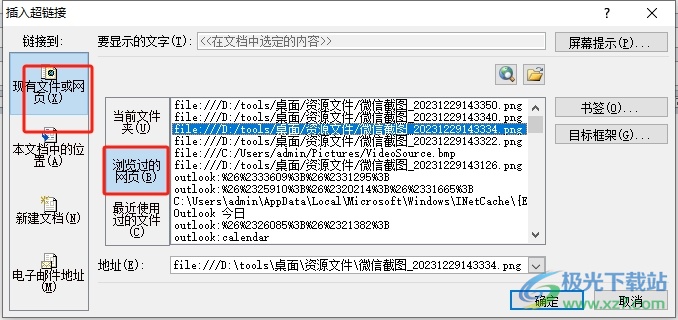
6.在板块中选择好网页网址后,用户直接在窗口的右下角按下确定按钮即可解决问题
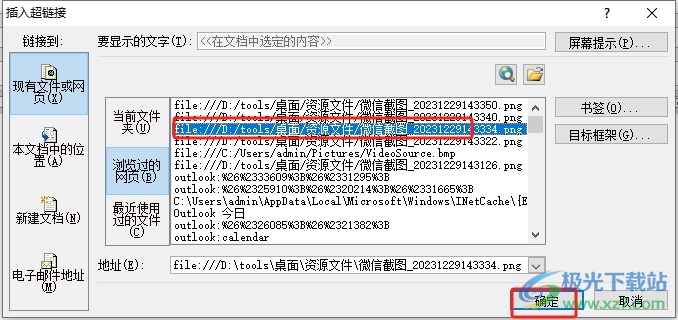
以上就是小编对用户提出问题整理出来的方法步骤,用户从中知道了大致的操作过程为点击新建电子邮件-插入图片-右击图片-选择超链接-浏览过的网页-确定这几步,方法简单易懂,因此感兴趣的用户可以跟着小编的教程操作试试看,一定可以成功给图片加上超链接的。
